需要word电子稿及答案和最新版的公式编辑器,请在文末“写留言” 。留下你的电子邮箱 , 我会发给你 。
先看一份标准的数学试卷:
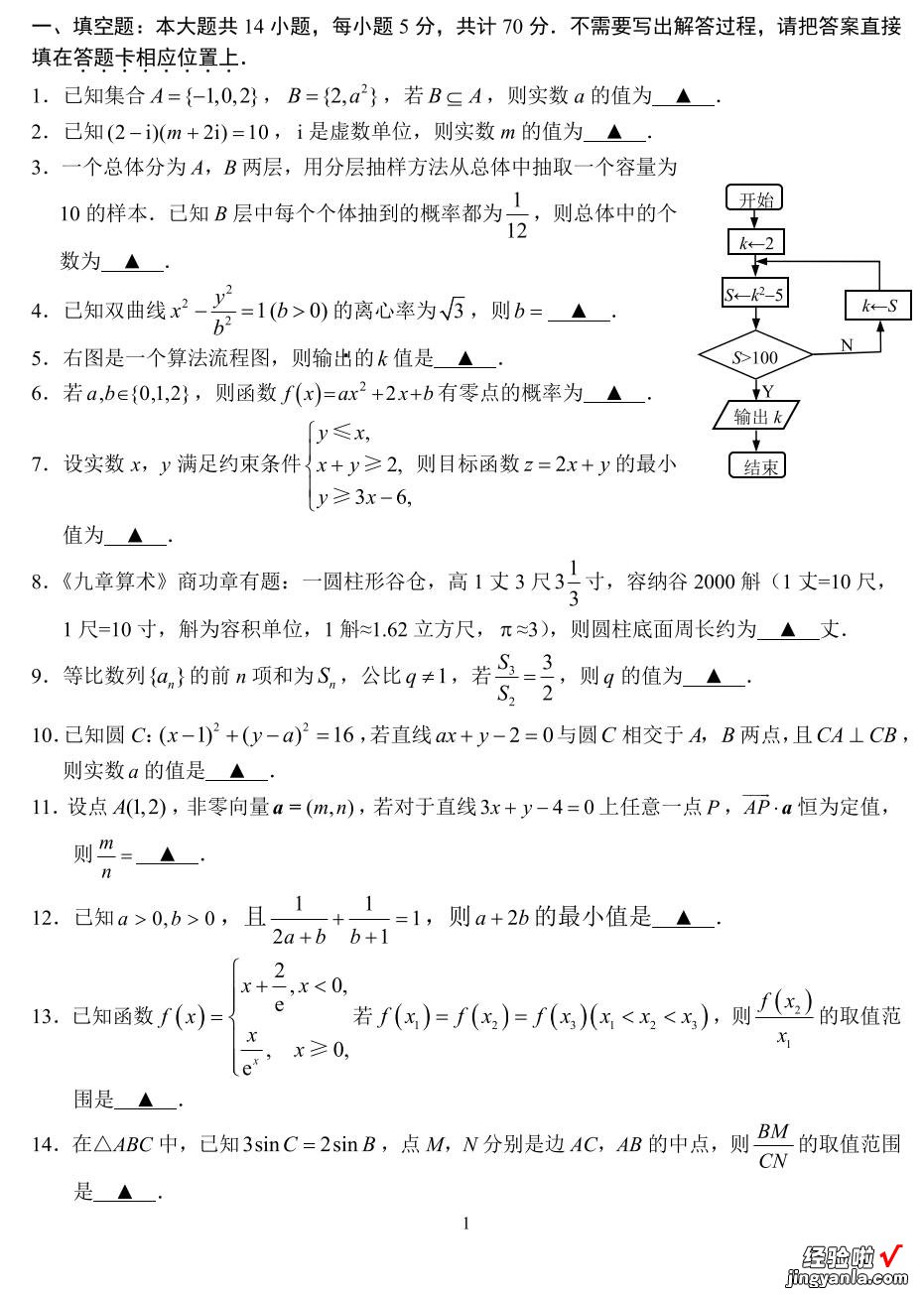
要打出这样的一份数学试卷,必须要使用使用Microsoft Office Word 公式编辑器打出来的,但有时候用Word排的版面给人一种参差不齐、疏密不均等极不美观的感觉 。网上用Word排的试卷大多也是如此 。经过研究发现,出现这种情况并不是Word本身的问题,而是人们对Word的一些参数设置不当造成的 。还有,合理使用公式编辑器对数学试卷排版也是非常有用的 。
比如补集符号:使用字体Agency FB打出字母C即可:

一、数学公式编辑器使用和自定义快捷键
1.常用快捷键
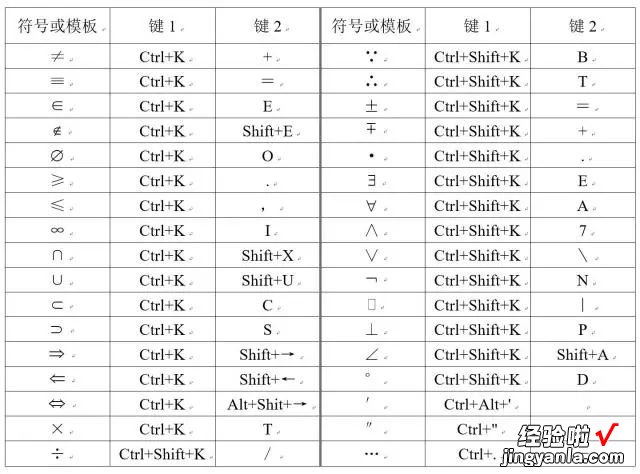
2.常用模板
二、Word中常用的设置技巧
1.1对齐、缩进、行距等内容的设置
影响Word版面美观的第一大杀手是对齐、缩进和行距等内容的默认设置 。其中对齐到文档网格、行距的默认值都不适合中文版面,特别是理科版面 。可以按如下办法修改 。在Word中 , 点格式→段落 , 做如下设置 , 注意红圈和绿圈里一定要与这里的一致 。
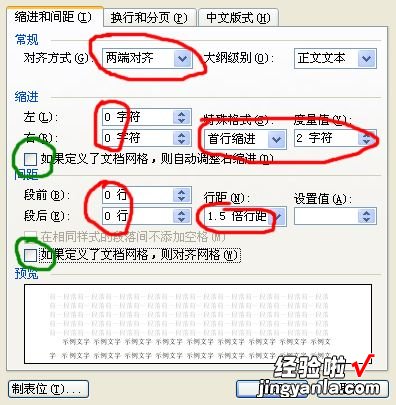
注意绿圈里那两个框里的“√”或“■”一定要去掉 。
几项技巧:
(1)以上项目如果一下全改可能有些项目改不过来,可一次改一两项 。
(2)在[首行缩进]中,若原来很乱,则需要先改成[无],再点[确定],再进入重新选择[首行缩进]就行了 。
(3)如果大面积更改不起作用,可以每次改几段 。
(4)表格下方的第一行离表格太近,不美观,可以改成[段前]空0.5行 。
(5)如有特殊格式需要时 , 可参照上面方法进行更改 。
1.2 正文字体的设置
(1)正文汉字字体一般用宋体,西文字体一般用Times New Roman 。
(2)字号一般用5号 。
在[格式]→[字体]选项中,进行统一修改(如图),少部分内容修改可以选中后在工具栏里直接修改 。

1.3.推荐使用Word 2010
这是目前公认对操作系统适应性好 , 稳定性好的版本 。不要用太高或太低版本的,否则交流时可能会遇到麻烦 。
1.4.自动编号不仅序号与文字不协调,修改序号时还容易出错,转换格式时还会丢失这些序号 。
如何取消自动编号:操作如下:格式→自动套用格式→选项→在“自动套用格式”和“键入时自动套用格式”下把“自动项目符号列表”选项前面的“√”去掉即可(注意是两处) 。
1.5.图片常用的放法有两种 。
一种是放在右侧左边串文,另一种是单独占行且两边无文字,其他情况尽量少用 。
放右侧时,设置如下图,如无特殊要求,其他地方尽量不要动 。这种格式的图片可以选中后按键盘上的光标键上下左右移动位置,但既然是右对齐的,就不要再左右移动 。
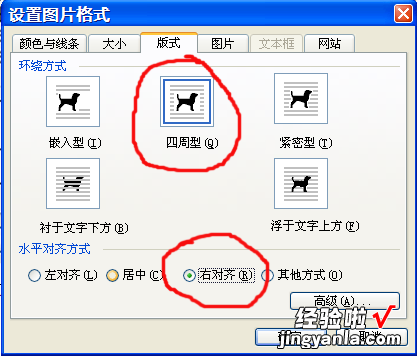
放中间时,可设置成嵌入型,如下图所示:
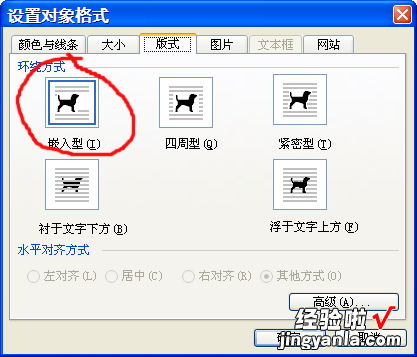
然后这个图片就相当于一个字来处理,可以再设置成[居中] 。
这种设置也适用于文本框和公式编辑器编辑的公式 。
三、公式编辑器的使用技巧
2.1不用公式编辑器也能排上下标和正斜体、粗体字 。
可以使用快捷键或在工具栏里把相应的功能加上 。如上下标、斜体等可用如下方法:
进入或退出上标状态:Ctrl+Shift+=
进入或退出下标状态:Ctrl+=
进入或退出斜体状态:Ctrl+i
进入或退出粗体状态:Ctrl+b
例:输入x2时依次按Ctrl+i,x,Ctrl+i,Ctrl+Shift+=,2,Ctrl+Shift+= 。
开始可能不太习惯,熟练后很方便 。
实际上,我们还可以利用域代码直接编写公式,但不够直观,学习起来有些麻烦且排出来的公式不是很美观 。
2.2下面是笔者的一些经验,用这种方法可以排出非常漂亮的理科版面 。
Word 2010定义方法:文件→选项→自定义功能区→键盘快捷方式:自定义 。
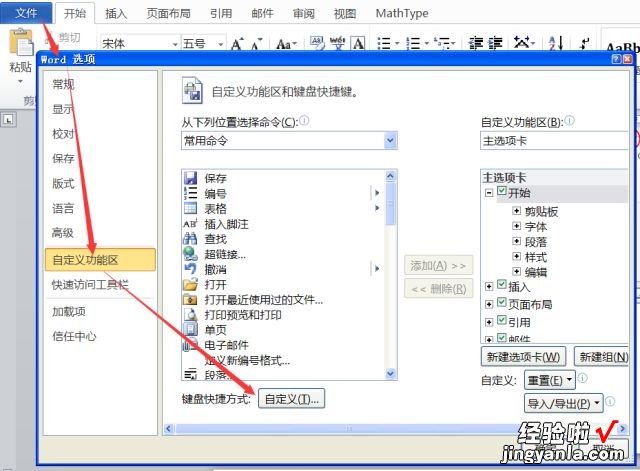
在弹出的菜单中,左栏选择“宏”,然后右栏中“MtcommandInsertInlineEqn”(一定要看清楚,还有几个类似的,不要选错了),光标放在“请按新快捷键”输入框中,按你想用的快捷键 , 最好是一个键(我用F9),再点“指定” , 然后“关闭”退出 。在笔记本电脑上,要注意功能键的设置,有可能是Fn+F9 。
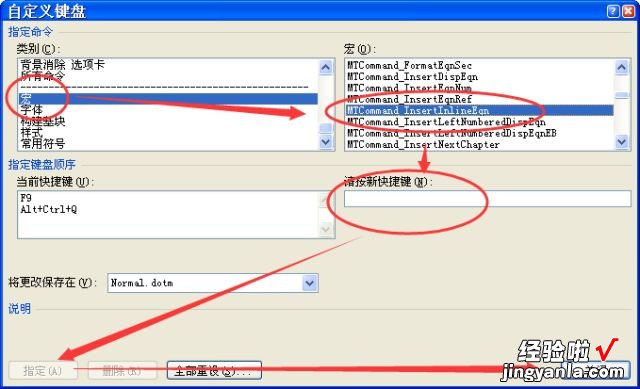
2.3.定义退出快捷键
在公式编辑器菜单中,选择[参数]→[自定义快捷键],出现自定义画面 , 如图 。
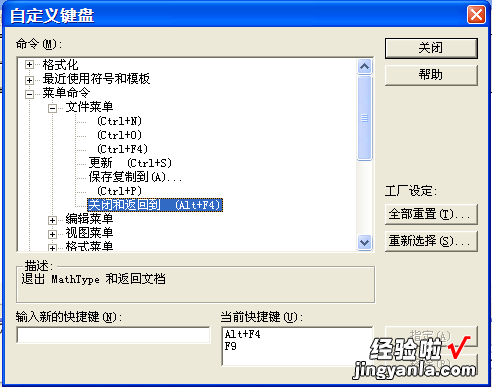
然后展开[菜单命令]→[文件菜单]→[关闭和返回到],最后在[输入新的快捷键]下方的输入框内按需要的快捷键即可 。这步如不修改,可以使用原来系统定义的快捷键Alt F4 。若定义了新的快捷键 , 则两个都可以使用 。
经过以上修改,可以一键进入和退出公式编辑器 。
2.4 定义公式参数
公式编辑器默认的公式参数是针对4号字正文的,因此看上去较大,很不美观 。可以如下修改:选择[尺寸]→[字义],出现如图所示自定义画面:
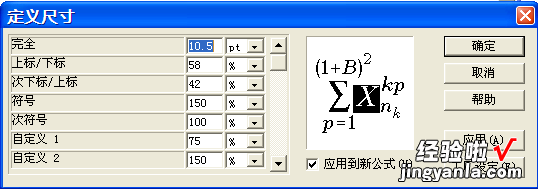
将[完全]一项改为10.5pt,其他都不要动,这样就是针对5号字的 。如果嫌公式字母太小 , 可设置成11pt 。
【制作完美数学试卷:用“Word 公式编辑器”排出美观规范的数学版面】需要word电子稿及答案,最新版的公式编辑器,请在文末“写留言” 。留下你的电子邮箱 , 我会发给你 。
